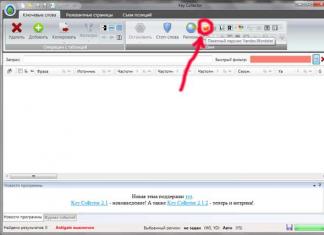Владельцы смартфонов от компании Apple не раз сталкивались с проблемами, когда устройство начинало тормозить или появлялись сбои в программном обеспечении. Верным способом для решения такой проблемы будет сброс Айфона до заводских настроек. Разработчики Apple специально для реализации данной функции внедрили несколько способов проведения жесткого сброса. Все варианты Hard Reset будут подробно описаны ниже в статье.
Сбросить Айфон до заводских настроек может потребоваться по нескольким причинам:
- очистить устройство от накопившихся данных;
- сбросить все установки до заводского уровня;
- удалить повреждённые файлы или ПО.
Проводимая операция позволяет перезагрузить устройство и вернуть ему все заводские параметры, которые были при выпуске. Поддерживают откат системы следующие версии смартфонов:
- 4-4s;
- 5-5s;
- 6-6s;
- более поздние модели, выпущенные после 2016 года.
Мобильная ОС iOS позволяет сбросить настройки до заводского состояния не только на Айфон, но и на iPad. Разработчики внедрили несколько способов, через которые пользователи могут провести операцию по сбросу параметров системы.
Что будет, если сбросить установки смартфона? При проведении процедуры отката до заводского уровня все данные с телефона удаляются. Если полностью сбросить Айфон и не сделать бэкап файлов, то после перезагрузки данные будут уничтожены. Чтобы подобрать подходящий вариант удаления информации необходимо:
- Перейти в настройки смартфона.
- Выбрать вкладку «Основные».
- Пролистать меню до вкладки «Сброс».
Выбрав раздел, появится небольшое меню. Владельцу смартфона будут предложены варианты по выбору сброса до заводского уровня сделанных ранее установок.
Доступны следующие типы восстановления заводского состояния:
- сброс словаря клавиатуры;
- сброс настроек сети;
- сброс настройки «Домой».
Дополнительно владелец гаджета может сбросить настройки локации до заводского уровня. При этом могут появиться предупреждения геопозиции о том, что необходимо будет отключить функцию «Найти iPhone».
Сбросить настройки сети можно в случае, если гаджет перестал реагировать на доступные подключения. Ещё одной причиной для проведения операции через настройки может быть отсутствие связи или перебои при работе в Wi-Fi режиме. Перед проведением полного отката системы до заводского уровня необходимо сбросить пароль.
Подготовка
Нужна ли резервная копия данных решать пользователю. Рекомендуется использовать специальные средства хранения информации при проведении процедуры отката системы до заводского уровня.
Для этого можно выбрать один из следующих способов:
- Сохранение в iCloud.
- Копирование и восстановление через iTunes.
Действия совершаются в несколько кликов. При помощи этих методов сохранения данных вся информация после отката системы будет восстановлена на мобильном устройстве. При этом самостоятельно закачивать файлы и распределять их по разделам не нужно.
iOS и сервисы, работающие с этой системой, позволяют проводить все действия в автоматическом режиме. Делается полный бэкап информации. При сбросе настроек удаляются все данные и заново ставится операционная система.
При активации режима восстановления все программы и файлы мультимедиа снова загружаются на устройство при помощи ПК и USB кабеля. Дополнительно может быть использован сервис облачного хранилища iCloud.
Сохранение в iCloud
Через iCloud сохранение происходит в удалённом режиме. Делать всё можно через смартфон. Приложение является системным.
Чтобы его активировать, необходимо:
- Перейти в настройки.
- Открывшееся меню следует пролистать до вкладки «iCloud».
- Для доступа к онлайн-хранилищу необходимо ввести Apple ID, пароль и нажать по кнопке «Войти».
- Сразу после входа появится уведомление об объединении контактов. Для сохранения информации следует нажать на пункт «Объединить».
Начнётся режим сохранения. В зависимости от скорости передачи данных и их объёма, будет необходимо подождать от 1 до 5 минут.
После этого появится окно, где на выбор пользователя будут представлены все приложения и источники информации, данные которых можно копировать в автоматическом режиме.
Активируется сохранение при помощи свайпа вправо. Пролистав окно вниз, появится вкладка «Хранилище и копии».
Нажав по данному пункту, откроется новое меню. В нём отображён общий доступный и занятый объём скопированных данных.
Для создания полного бэкапа устройства в облачном хранилище, нужно нажать на пункт «Создать копию».
Чтобы быстро скопировать всю информацию, лучше использовать устойчивое интернет-подключение. Обеспечит высокую скорость выгрузки данных Wi-Fi сеть.
Как перенастроить на другого пользователя? Для этого достаточно выйти из своего Apple ID и ввести другие данные для входа. В результате на гаджете будет доступа информация и программы, которыми пользовался другой человек.
Копирование и восстановление через iTunes
Что значит восстановить iPhone в iTunes? Это стандартная процедура отката и обновления системы, с переносом всех файлов с устройства на персональный компьютер.
Для этого действия понадобиться ПК, USB кабель для подключения и программное обеспечение iTunes. После синхронизации гаджета с ПО, доступны элементы управления, позволяющие проводить настройки устройства с компьютера.
Для активации системы управления смартфоном в главном окне программы нужно:
- Нажать на мини изображение телефона.
- Для копирования всей доступной информации на гаджете в нижней части экрана следует нажать на кнопку «Создать копию сейчас».
Восстановление через Айтюнс происходит следующим образом. Для этого необходимо иметь сохранённую через программу копию на ПК. Далее требуется нажать по кнопке «Восстановить из копии». Если сбросить заводские настройки, то в Айфоне могут быть удалены все данные. Восстановление обезопасит от потери информации.
После этого iTunes автоматически выгрузит все сохранённые данные на устройство. Стоит обратить внимание, что копия заменит ранее размещённую на смартфоне информацию.
Сброс через iPhone
Сбросить всё до заводских настроек на Айфоне можно через системное меню. Как полностью очистить устройство? Для этого понадобится:
- Перейти в системное меню Айфона.
- В новом окне открыть вкладку «Основные».
- В появившемся меню Айфона нажать по пункту «Сброс».
Обнулить Айфон можно не полностью. На выбор предлагается несколько способов сбросить заводские настройки.
Стоит обратить внимание, что для полного сброса всех настроек и удаления файлов на Айфоне потребуется отключить пароль, установленный в системе. Без этого действия система не сможет совершить операцию по сбросу данных.
Айфон можно сбросить до заводских установок через комбинацию клавиш. Такой метод называется Hard Reset. Жесткий сброс удаляет все данные на устройстве. Полезным будет операция, если гаджет не запускается или появилась системная ошибка.
Для этого действия следует полностью отключить телефон. Далее на Айфоне необходимо зажать вместе клавиши Home и Power и держать их до 15 секунд.
Загорится фирменный логотип Айфона, а под ним появится полоса загрузки. Отпустив кнопки необходимо дождаться, пока не пройдёт выгрузка файлов. После этого Айфон запустится с заводскими установками. При совершении такой операции необходимо, чтобы заряд батареи был не ниже 50%, иначе процесс восстановления может быть прерван.
Скинуть Айфон до заводских установок можно через Айтюнс. Для этого потребуется:
- Перейти в основной раздел и выбрать вкладку в верхней части окна «Восстановить iPhone».
- Приложение уведомит, что необходимо отключить функцию «найти iPhone», которая располагается в основном меню. Для этого на Айфоне нужно нажать по иконке «Настройки».

- Система потребует подтверждения выбора действия. Для этого нужно ввести пароль к своей учётной записи Apple ID и нажать на кнопку «Выключить».
- Необходимо вернуться в iTunes и снова нажать на кнопку «Восстановить iPhone». Система автоматически просканирует Айфон и совершит сброс до заводских установок.
После этого будет совершено резервное копирование данных с Айфона. Пройдёт полный откат настроек до заводского уровня и удаление всей системной информации. Система загрузит обновлённую версию ОС на смартфон.
После этого действия начнётся установка скачанной системы на телефон. Смартфон будет несколько раз перезагружаться. Нельзя отсоединять устройство от USB кабеля во время установки. Это может повредить загрузке и процедуру придётся начинать сначала.
После завершения этого действия в программе появится уведомление, что загрузка завершена. Телефон последний раз перезапустится и загрузится экран приветствия, после чего нужно провести настройки устройства с нуля.
Для загрузки ранее скопированных файлов нужно, не отключая смартфон от USB кабеля, в программе нажать по кнопке «Восстановить из копии».
iTunes автоматически закачает все файлы, скопированные ранее, и перезапустит Айфон. После этого устройство будет полностью обновлено.
Итоги и комментарии
Корпорация Apple предусмотрела множество вариантов восстановления работоспособности своих устройств. Процедура мало чем отличается на разных моделях iPhone. Сброс до заводских настроек поможет как при продаже телефона, чтобы удалить все конфиденциальные данные, так и просто для очистки смартфона от накопившегося программного мусора. Если у вас возникли какие-то проблемы при попытке провести Hard Reset или остались вопросы, задайте их в комментариях, а наши специалисты постараются дать на них максимально развернутый ответ.
Пользователи могут сделать сами выводы о том, какой из вышеописанных способов им больше подходит. Каждый из рассмотренных вариантов помогает сбросить настройки через Айфон. Совершить это действие можно и через персональный компьютер.
Вне зависимости от способа проведения сброса до заводского уровня, рекомендуется сделать резервное копирование данных. Оно позволит сохранить информацию и быстро загрузить её после сброса Айфона. Перечисленные способы подходят для всех гаджетов под управлением мобильной ОС iOS от 7 версии и выше.
Видеоинструкция
Вы можете посмотреть подробную видеоинструкцию о том, как можно сбросить Айфон до заводских установок. Созданный ролик поможет пользователям лучше разобраться в выполнении всех предусмотренных действий.
Операция hard reset iPhone 6 Plus будет вам просто необходима если:
- iPhone 6 Plus начал тормозить и зависать;
- Если вы забыли пароль от iPhone;
- Если необходимо вернуть iPhone к заводским настройкам;
- Если просто хотите очистить свой смартфон iPhone 6 Plus.
Hard reset iPhone 6 Plus
Первый способ жесткой перезагрузки:- Перейдите в Home screen .
- Далее, выберите Настройки .
- Нажмите Общие .
- Выберите Сброс , затем опцию Удалить все данные и сбросить настройки .
- Подтвердите намерения.
- При необходимости, введите пароль.
- Подтвердите свой выбор и дождитесь завершения операции.
Второй способ сброса:
- Подключите iPhone к компьютеру и откройте ITunes .
- Теперь выберите iPhone в левом меню в ITunes .
- Нажмите на Restore (Восстановить) в Itunes . (Создайте резервные копии файлов, если хотите.)
- Подтвердить информацию об этой процедуре -> нажмите кнопку Restore (восстановить).
- Вы увидите, как ITunes загрузит, подготовит и восстановит программное обеспечение на вашем iPhone.
- В конце, выбеите Set up as a new iPhone .
- Введите имя для вашего смартфона.
Третий способ настроек:
Видео инструкция хард ресет iPhone 6 Plus
Если у вас проблемы с айфоном, то прежде чем обращаться в сервисный центр, стоит попробовать сбросить настройки самостоятельно.
Зачем делать сброс настроек на айфоне
Hard reset часто помогает при следующих проблемах:
- iPhone не включается;
- самопроизвольно перезагружается;
- айфон завис. Экран белого (красного) цвета. На нем нет никакой информации.
Как сбросить айфон до заводских настроек (hard reset)
- Выключите устройство.
- Зажмите одновременно кнопки Home (Домой) и Power (Включение) и не отпускайте до тех пор, пока на экране не появится логотип Apple. (Обычно достаточно удерживать кнопки в течение 15 секунд)
- При появлении яблочка на экране, отпустите обе кнопки и подождите, пока iPhone перезагрузится (20-40 секунд, в зависимости от модели).

Сброс настроек iPhone 7
Для сброса настроек седьмого айфона вам нужно одновременно зажать кнопки Питание и Уменьшение громкости . Держите их, пока iPhone не перезагрузится и не покажет яблочко на экране. После появления логотипа Apple отпустите обе клавиши.
После этого вы должны увидеть экран первоначальных настроек. Теперь вам нужно настроить айфон с нуля, как вы это делали после покупки: разблокировать устройство, выбрать язык, страну, wifi-сеть и т.д.
Обычно владелец iPhone сталкивается с необходимость сбросить айфон X/8/8 Plus до заводских настроек без потери данных в нескольких случаях: если телефон перестает работать корректно, начинает глючить и лагать, регулярно появляются сбои в работе, либо нового устройства. В некоторых случаях пользователь забыл пароль или ввел его несколько раз подряд неправильно, из-за чего устройство заблокировалось. Стандартные способы сброса, например, через iTunes здесь не помогут. Необходимо использование профессионального программного обеспечения – ReIBoot.
Как сбросить iPhone до заводских настроек без пароля
Если вы забыли пароль – выполнить сброс iPhone 7 Plus/7/SE/6 Plus/6s/6/5s/5c/5 до заводских настроек привычным методом через iTunes/iCloud или через приложение Настройки на самом устройстве может не получится. А если включена функция блокировки активации, рано или поздно вам потребуется ввести пароль или авторизоваться с помощью сканера отпечатков пальцев Touch ID.
Вторая проблема – удаление всех данных после восстановления iPhone до первоначального состояния после покупки. Как известно, сброс айфона 6 до заводских настроек повлечет за собой полную очистку устройства от всей информации. Здесь выходом может стать резервное копирование всех данных на iPhone – потом из файла резервной копии можно будет восстановить все данные. Но все это очень долго и сложно. Проще всего использовать программу .
Как сбросить айфон, если забыл пароль?
Мы предлагаем вам ознакомиться с подробной инструкцией, как сбросить айфон до заводских настроек без потери данных, если забыл пароль. Утилита Tenorshare ReiBoot восстановит телефон и сбросит все настройки, не требуя ввода пароля, сохранив при этом все данные на устройстве. Вам даже не обязательно делать резервное копирование всей информации на телефоне.На официальной странице загрузите программу Tenorshare ReiBoot (есть версия для Mac и для Windows). Установите утилиту на ваш компьютер.
1.Подключите ваш iPhone, iPad, iPod к рабочему компьютеру с помощью провода USB. После этого запустите предустановленную программу .

Потребуется около десяти минут, что ваш айфон был восстановлен. После этого он будет готов к работе. Теперь вы знаете, как сбросить айфон до заводских настроек без потери данных и если забыли пароль.
Также вы можете использовать расширенный режим восстановления, но это приведет к полной очистке всех данных на устройстве и сбросу всех паролей.
Скачать программу Tenorshare ReiBoot можно бесплатно с официального сайта. Вы можете использовать обычную или профессиональную версию. Версия Pro позволяет исправить большинство системных ошибок iOS и iTunes.
Многие обладатели Айфонов часто интересуются вопросом, как правильно вернуть на телефоне заводские настройки и что будет, если это сделать. Естественно, если вы это сделали случайно, то ничего хорошего не будет, поскольку вы потеряете все данные.
Однако информация о том, как сбросить Айфон до заводских настроек, будет полезна, если на вашем телефоне содержится много персональной информации, но вы планируете в ближайшее время его кому-то дарить или продавать. А зачем удалять каждую фотографию или каждый файл по отдельности, если можно выполнить сброс всей информации, тем самым обнулив аппарат то заводских настроек.
Причины сброса и подготовка к процедуре
Информация о сбросе всех настроек на гаджете будет полезной и в том случае, если у вас сейчас есть Iphone 5 или 5 S или более ранняя модель, но планируете менять его на iPhone 6 или 7. В таком случае нужно выполнить процедуру резервного копирования, затем сброса всех настроек и данных со старого телефона, затем перенести все на новый гаджет.
Конечно же, делать такой сброс без причины не нужно, ведь каждый из вас наверняка хранит в Айфоне немало важной и ценной информации, которую не хочет терять. Сброс настроек или же сброс всей информации используется в следующих случаях:

Перед спросом настроек выполните следующие действия, если желаете сохранить свои данные:
- сделайте резервную копию в ITunes ;
- скопируйте в ITunes все свои данные и приложения с Айфона;
- сохраните свои контакты на другом носителе;
- скопируйте все фотографии на компьютер;
- перенесите видео и музыку.
Теперь вы можете не переживать, что будет, если вы сбросите настройки телефона до заводских. Главное, что вся важная информация сохранена. Также перед тем как начать сбрасывать настройки, убедитесь, что после процедуры вам будет доступен беспроводной интернет или программа iTunes на компьютере с доступом к сети. Подойдет и мобильный интернет на других носителях. В случае для Айфонов очень важно, чтобы телефон был разлочен официально. Если он является залоченным, то сбрасывать данные нельзя. Если вы пользуетесь iPad и iPod touch, то переживать не стоит, можете приступать к работе.
Как выполнить резервное копирование
Перед тем как сбросить все данные телефона iPhone 5 или более поздних моделей и стереть настройки, скопируйте все необходимое на компьютер . Это можно сделать посредством программ iTunes или iTools. Помимо этого, вы можете создать в облаке резервную копию, это потребуется при наличии настроенного аккаунта iCloud и возможности подключить телефон через Wi-Fi к сети.
В интернете есть немало более подробных статей о том, как сделать резервную копию данных, которые будут полезными для тех, кто выполняет сброс настроек впервые.
Как на Айфоне сбросить все настройки и данные
Если вы перенесли все данные в надежное место, можно обнулить свой iPhone таким способом:

При выборе первого варианта вы сможете сохранить свои данные, в частности, контакты, музыку, фотографии и многое другое, и просто вернете Айфон к начальным установкам. Такой вид сброса подходит в тех случаях, когда работа с устройством дала сбой (например, появились проблемы с мобильной связью или Интернетом). В итоге вы вернете телефон к заводским установкам, но данные останутся.
Второй вариант выбирают в том случае, когда нужно обнулить Айфон целиком. Нажмите на выбор данной опции и ждите выполнения сброса. Он будет продолжаться в течение 2 минут и дольше, в зависимости от того, насколько загружена память гаджета. В итоге стерты будут все данные на телефоне, включая настройки и личные фотографии. Такой телефон мы смело можете кому-то дарить или продавать.
Как сбросить настройки Айфона посредством iTunes
Если у вас есть ноутбук или компьютер, на котором установлена программа iTunes, то таким образом вы также сможете сбросить настройки. При этом так можно обновить не только Айфон, но и Айпад. И помните, что при сбросе вы безвозвратно потеряете все свои личные данные.
Приступая к работе, обязательно убедитесь, что ваша версия iTunes актуальна. Скачать последнюю версию, если у вас такой нет, можно на официальном сайте компании Apple . Алгоритм действий следующий:

Когда вы сбросили настройки и все данные на старом телефоне, их потребуется перенести на новый. Для этого мы используем резервные копии , которые были созданы ранее. Мы их создавали на компьютере, или же в облаке. Процедура переноса напоминает процесс восстановления телефона из резервной копии.
Также помните, что если телефон ранее подвергался джейлбрейку и у вас есть необходимость обновления версии iOS, то единственно верным решением будет не просто обновление прошивки устройства, а именно восстановление iPhone. Если вы просто захотите обновить телефон, то он рискует зависнуть в режиме перезапуска, и ничего хорошего тут не будет.
Стирание настроек на Айфоне требуется , когда его продают или дарят, а также тогда, когда у вас появились проблемы с его корректной работой. Делать это не стоит без необходимости, ведь вы рискуете потерять важные данные.